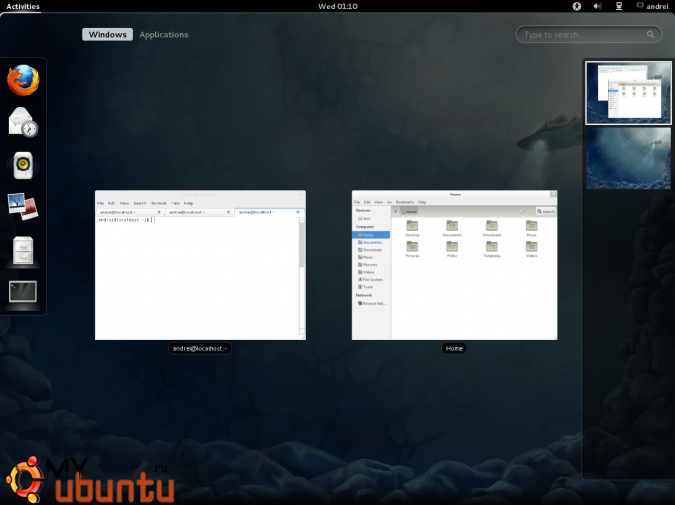
Fedora — стабильная, прозводительная, бесплатная операционная система, основанная на Linux. Он начинающего до опытного пользователя, это отличный дистрибутив Linux для обучения, выполнения различных задач и отличная среда для работы. Но всё-таки есть некоторые вещи, которые стоит сделать всё лучше и лучше — вам станет комфортнее с Fedora. Здесь список из десяти вещей, которые стоит сделать после установки Fedora.
1) Обновить систему:
В первую очередь, после установки Fedora вам нужно обновить систему. Вы можете сделать это, используя PackageKit или через терминал. Я рекомендую использовать терминал — это быстро и удобно. Чтобы обновить систему, выполните:
yum update
Чтобы проверить все доступные обновления, выполните:
yum check-update
2) Добавляем репозитории:
Хотя в основных репозиториях Fedora есть много полезных пакетов, существуют дополнительные репозитории, содержащие множество полезных приложений. Вот четыре репозитория, которые я рекомендую добавить каждому:
rpm -Uvh http://download1.rpmfusion.org/free/fedora/rpmfusion-free-release-stable.noarch.rpm
rpm -Uvh http://download1.rpmfusion.org/nonfree/fedora/rpmfusion-nonfree-release-stable.noarch.rpm
rpm -Uvh http://linuxdownload.adobe.com/adobe-release/adobe-release-i386-1.0-1.noarch.rpm
rpm —import /etc/pki/rpm-gpg/RPM-GPG-KEY-adobe-linux
3) Добавить apt-get:
Можно управлять пакетами в Fedora, используя PackageKit (графически), или используя терминал. Apt-get — ещё один отличный пакетый менеджер для Ubuntu или Debian, который можно установить в Fedora, чтобы получить все преимущества apt-get.
4) Включить sudo:
Во время управления пакетами и выполнения root-задач, вам нужно входить как пользователь root или каждый раз получать root-права. Включая sudo, вы можете просто набирать sudo в начале команды, что сохраняет ваше время. И вам не придётся входить как пользователь root каждый раз во время выполнения административных задач.
5) Устанавливаем Nautilus Open Terminal:
Nautilus Open Terminal позволяет вам кликнуть по файлу правой кнопкой мыши и открыть его, используя терминал. Это очень полезно, если вы много работаете с терминалом. Чтобы установить Nautilus Open terminal, перейдите в терминал и выполните:
yum install nautilus-open-terminal
Чтобы использовать nautilus open terminal, перейдите к файлу, который вы хотите открыть через терминал, кликните по нему правой кнопкой мышки и кликните Open in Terminal.
6) Устанавливаем Gnome Tweak Tool:
Fedora использет Gnome как окружение рабочего стола по умолчанию. Вы можете гибко настроить окружение Gnome Desktop Environment. Gnome Tweak Tool позволяет вам добавить дополнительную функциональность в Gnome Shell. Чтобы установитьGnome Tweak tool, откройте терминал и наберите:
yum install gnome-tweak-tool
После установки наберите ‘gnome-tweak-tool’ в терминале и начните использовать его для кастомизации Gnome Shell.
7) Настраиваем резервное копирование:
Вы можете найти программу для резервного копирования (бэкап) в Fedora, она установлена там по умолчанию. Вы можете включить или выключить автоматический бэкап. Все данные надёжно хранятся в Amazon S3. Для начала вам нужно зарегистрироваться, что бесплатно. Это отличный инструмент, чтобы хранить ваши данные в безопасности.
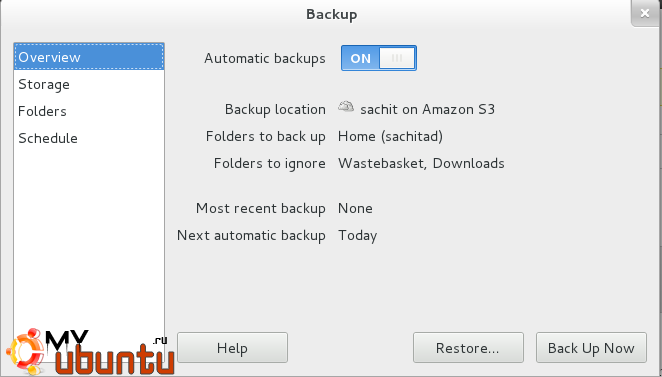
8) Устанавливаем unrar:
По умолчанию Fedora не позволяет открывать .rar-файлы. Вам может часто приходиться работать с .rar-файлами, так что лучше установить пакет unrar побыстрее. Чтобы установить программу unrar, перейдите в терминал и выполните:
yum install unrar
9) Устанавливаем различные приложения
Есть различные полезные приложения для всего, что вам нужно. Я рекомендую установить вам следующие приложения:
VLC:
yum install vlc
ЗАМЕТКИ TOMBOY :
yum install tomboy
HOMEBANK:
yum install homebank
OPENSHOT:
yum install openshot
BLENDER:
yum install blender
THUNDERBIRD:
yum install thunderbird
PIDGIN:
yum install pidgin
Это всё полезные приложения, которые могут вам понадобиться. Кроме этого можете установить игры и игровые автоматы. Посмотрите информацию о них, если вы считаете, что что-то вам нужно — установите и наслаждайтесь!
10) Устанавливаем плагин flashplayer и включаем поддержку mp3:
Вам нужен flashplayer, чтобы проигрывать видео на ваших любимых видеохостингах, или играть в игры на сайтах. Чтобы установить flashplayer, для начала добавьте репозиторий:
yum —nogpgcheck install http://linuxdownload.adobe.com/adobe-release/adobe-release-i386-1.0-1.noarch.rpm
А чтобы установить:
yum install flash-plugin
MP3 — проприетарное аудио-расширение, и музыкальный плеер Fedor’ы по умолчанию — Rhythmbox — не поддерживает его. Чтобы включить поддержку MP3, выполните:
yum install gstreamer-plugin-ugly
